
iPhone bloqué sur le stockage de logo Apple plein - Comment réparer de 4 manières simples ?

Un téléphone portable est un gadget indispensable dans le monde numérique actuel. Il nous aide à communiquer avec nos amis, notre famille et nos collègues de travail, à stocker des documents importants, à écouter de la musique, etc. Par conséquent, ne pas pouvoir utiliser votre iPhone en raison de certaines erreurs peut être très exaspérant. L’une des erreurs iPhone les plus populaires qui peuvent vous empêcher d’utiliser votre iPhone est le problème de stockage complet du logo Apple bloqué sur Apple .
Que ferez-vous lorsque vous rencontrerez l’erreur iPhone storage full device will not work clean now ? Eh bien, il existe plusieurs techniques pour dépanner cette erreur iPhone, et cet article vous guidera tout au long du processus de dépannage.
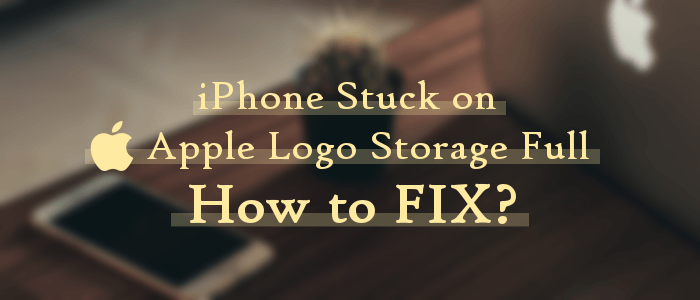
Qu’est-ce qui a pu causer cette erreur de l’iPhone ? Tout d’abord, vous devez vérifier la quantité de données stockées sur votre iPhone sous forme de messages, de contacts, de films, de photos, de vidéos, etc. Vous devez également vous demander si vous avez souvent nettoyé les fichiers indésirables de votre iPhone.
L’espace mémoire plein est la principale cause du problème de stockage plein de l’iPhone. La mémoire d’un iPhone plein fait fonctionner le système d’exploitation iOS de manière anormale, ce qui entraîne des performances imprévisibles. Cette erreur s’aggrave avec le temps et vous ne pouvez pas libérer d’espace à un moment donné, car le message d’erreur bloqué vous empêche d’utiliser l’appareil.
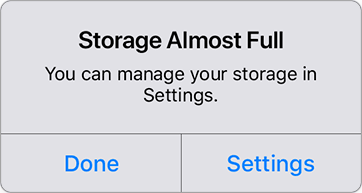
Trouver des solutions :
L’espace de stockage de votre iPhone est-il plein ? Libérez-le sans délai [Résolu]
Le stockage de l’iPhone est-il plein ? Comment libérer facilement de l’espace sur iPhone
Cette erreur de l’iPhone est courante et de nombreux utilisateurs s’en sont plaints. Cependant, il existe plusieurs façons de résoudre cette erreur, et nous en avons discuté ci-dessous :
La meilleure façon de supprimer ce type d’erreur est d’utiliser un outil de réparation du système iOS. L’erreur apparaît principalement lorsque l’espace mémoire de votre gadget est presque plein et que le problème s’aggrave avec le temps. La meilleure chose est qu’il existe de nombreux outils de réparation iOS que vous pouvez utiliser pour résoudre ce type d’erreur.
Lors de la sélection d’un outil de réparation iOS, vous devez être attentif car certains ne sont pas fiables et peu sûrs. Cependant, iOS System Recovery est un outil de réparation de système iOS fiable qui a été essayé et testé par des millions de personnes dans le monde. Cette application hors pair répare votre iPhone sans écraser ses données existantes.
L’application iOS System Recovery est disponible pour les utilisateurs Windows et Mac et résout également d’autres problèmes d’iPhone, notamment l’écran de la mort de l’iPhone, les iPhones gelés, etc. Vous pouvez l’utiliser pour corriger presque toutes les erreurs de modèle d’iPhone, y compris l’iPhone 12 Pro, l’iPhone 13 Pro, l’iPhone 14 Pro, etc. De plus, l’application dispose d’une interface utilisateur conviviale qui la rend facilement utilisable.
Vous trouverez ci-dessous les étapes à suivre pour résoudre le problème de l’iPhone 11 bloqué sur le stockage complet du logo Apple à l’aide de l’application iOS System Recovery :
01Téléchargez l’application appropriée pour les ordinateurs Mac/Windows. Installez et ouvrez l’application sur votre ordinateur et appuyez sur le bouton Récupération du système iOS .

02Utilisez un câble d’éclairage pour relier les deux appareils. Autorisez l’établissement de la connexion entre les appareils en appuyant sur l’option Faire confiance lorsqu’un message Faire confiance à cet appareil apparaît sur l’écran de votre iPhone.
03Initialisez le processus de réparation en appuyant sur le bouton Démarrer et en réglant votre iPhone en mode de récupération.

04Sélectionnez le mode standard parmi les deux options pour réparer l’iPhone sans supprimer ses données et appuyez sur Confirmer.

05Appuyez maintenant sur l’option Réparer , et l’application résoudra le problème. Attendez quelques minutes et le problème sera définitivement résolu.

Une façon de corriger cette erreur de l’iPhone est de forcer le redémarrage du gadget. Il s’agit d’un processus simple qui vous oblige à suivre quelques étapes simples. Cependant, vous devez libérer de l’espace sur votre iPhone après l’avoir redémarré de force pour résoudre complètement le problème.
Vous trouverez ci-dessous les étapes à suivre pour forcer le redémarrage de votre iPhone 12 et 11.
Étape 1. Appuyez sur la touche d’augmentation du volume de votre iPhone pendant environ 3 secondes et relâchez-la.
Étape 2. Appuyez sur la touche de réduction du volume de votre iPhone pendant environ 3 secondes et relâchez-la.
Étape 3. Enfin, appuyez sur la touche latérale de votre iPhone jusqu’à ce que le logo Apple s’affiche sur l’écran de l’appareil.

Étape 4. L’écran de l’iPhone deviendra temporairement noir pendant le processus d’arrêt. Attendez que le gadget ait fini de redémarrer et libérez de l’espace mémoire.
La réinitialisation d’usine de votre iPhone à l’aide d’iTunes résout rapidement la plupart des erreurs de l’iPhone. Cependant, ce processus supprime toutes les données et tous les paramètres de l’iPhone. Par conséquent, ce n’est pas la meilleure méthode pour résoudre les problèmes de l’iPhone. Néanmoins, vous pouvez utiliser cette méthode si vous n’avez rien à perdre.
Suivez les étapes ci-dessous pour réinitialiser votre iPhone à l’aide d’iTunes :
Étape 1. Connectez votre iPhone au PC à l’aide d’un cordon d’éclairage fonctionnel. Ouvrez l’application iTunes sur votre PC et assurez-vous que vous utilisez une application iTunes à jour - si ce n’est pas le cas, consultez ce passage pour savoir comment mettre à jour votre iTunes.
Étape 2. Passez la souris sur le menu dans le coin supérieur gauche de l’écran de l’ordinateur et choisissez votre iPhone.

Étape 3. Appuyez sur l’option Résumé sur le côté gauche de l’écran de l’ordinateur. Cliquez ensuite sur l’option Restaurer l’iPhone pour réinitialiser votre iPhone à ses paramètres par défaut. Après cela, vous pouvez configurer à nouveau votre iPhone et commencer à l’utiliser normalement.

Une autre solution rapide à cette erreur consiste à utiliser le mode de récupération. Vous trouverez ci-dessous les étapes simples que vous devez suivre :
Étape 1. Utilisez un cordon d’éclairage fonctionnel pour relier votre iPhone au PC et ouvrez l’application iTunes.
Étape 2. Procéder en forçant le redémarrage de l’iPhone. Pour forcer le redémarrage de votre iPhone, vérifiez la méthode 2.
Étape 3. Maintenant, l’application iTunes détectera le mode de votre iPhone et affichera un message. Restaurez l’iPhone en cliquant sur le bouton Restaurer , et l’erreur disparaîtra immédiatement.

Notez également les problèmes soulevés dans ces articles :
L’iPad n’arrête pas de redémarrer | Comment y remédier facilement (11 solutions éprouvées)
Le moyen le plus efficace de corriger cette erreur sans perdre de données est d’utiliser une application de réparation de système iOS sécurisée telle que iOS System Recovery. Cet outil résout une myriade de problèmes d’iPhone sans perdre de données.
Le moyen le plus simple et le plus fiable de corriger cette erreur est d’utiliser un outil de réparation iOS professionnel. Parmi les outils de réparation iOS disponibles, l’application iOS System Recovery se distingue par ses fonctionnalités exceptionnelles.
Le problème de stockage plein de l’iPhone ne s’allume pas se produit principalement lorsque l’espace de stockage de votre appareil est presque épuisé. Utilisez la solution décrite dans ce guide pour résoudre le problème et recommencer à utiliser votre iPhone. Cependant, si vous souhaitez utiliser de toute urgence votre iPhone, le moyen le plus fiable de résoudre le problème est d’utiliser l’application iOS System Recovery , qui est rapide, sécurisée et a de fortes chances de résoudre le problème.
Articles connexes :
Comment réparer les lignes vertes sur l’écran de l’iPhone ? Des solutions éprouvées sont là
Comment réparer l’écran gris de la mort de l’iPhone par vous-même ? (8 Solutions)
Comment le résoudre lorsque l’iPhone n’arrête pas de planter ? 9 astuces faciles
Solutions rapides pour l’iPhone bloqué sur la préparation du problème de transfert
6 meilleures façons de réparer un iPhone bloqué en mode casque comme un pro
[Résolu] L’iPhone ne se met pas à jour ? Voici comment y remédier !

 Récupération de l’iPhone
Récupération de l’iPhone
 iPhone bloqué sur le stockage de logo Apple plein - Comment réparer de 4 manières simples ?
iPhone bloqué sur le stockage de logo Apple plein - Comment réparer de 4 manières simples ?